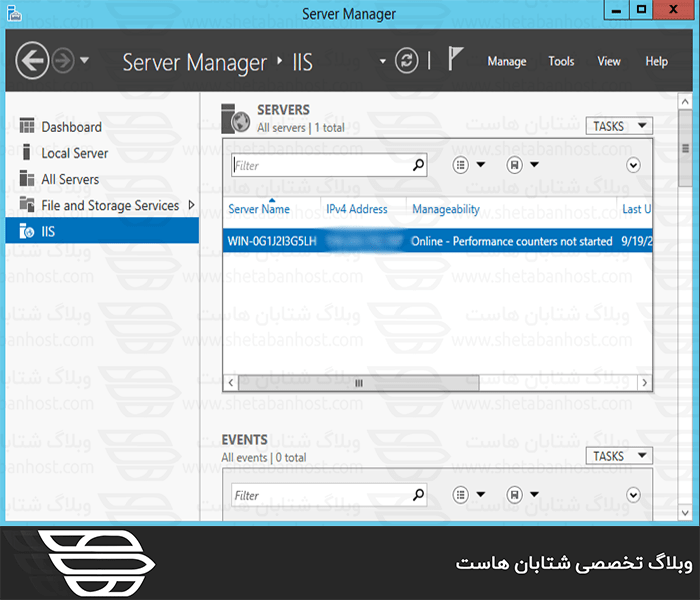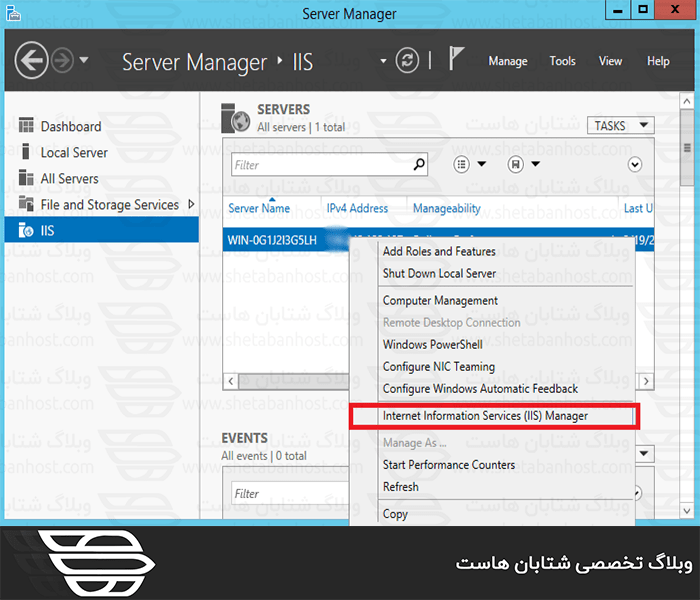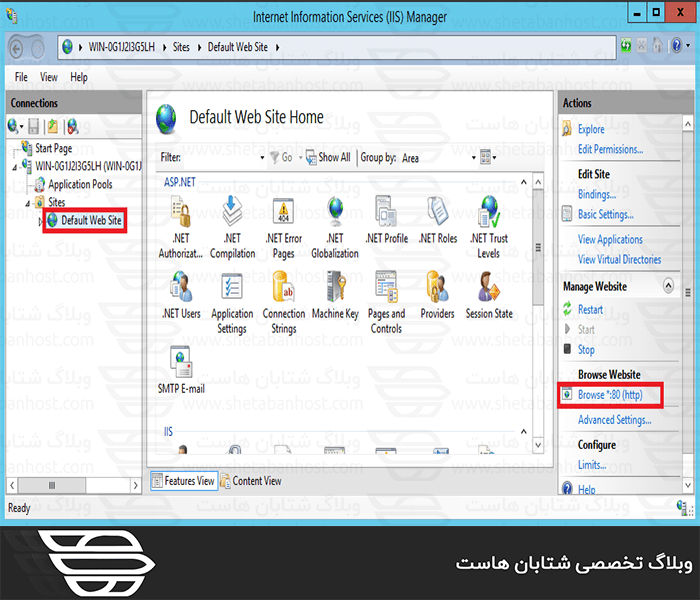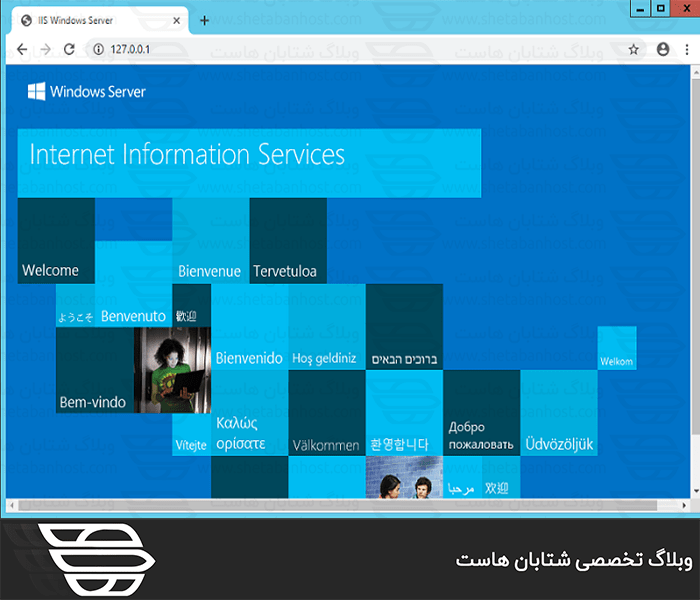کانفیگ کردن IIS در ویندوز سرور
سرفصل های مقاله
شاید که شما همراهان عزیز IIS را در ویندوز سرور خود نصب کردید ولی طریقه کانفیگ کردن آن را نمی دانید. ما در این مطلب به شما همراهان عزیز طریقه کانفیگ کردن IIS در ویندوز سرور را آموزش می دهیم. ما را همراهی کنید.
کانفیگ کردن IIS در ویندوز سرور:
برای کانفیگ کردن IIS در ویندوز سرور مراحلی را که در زیر توضیح دادیم، آنها را طی کنید:
مرحله ۱: ابتدا وارد Windows Server خود شوید.( از طریق Remote desktop)
مرحله ۲: سپس Server Manager را اجرا کنید.
مرحله ۳: در قسمت چپ صفحه روی کلمه IIS کلیک کنید.
مرحله ۴: روی سرویس مورد نظر کلیک راست کنید و Internet Information Services (IIS) Manager را انتخاب نمایید.
مرحله ۵: بعد از انتخاب Internet Information Services (IIS) Manager وارد محیط IIS می شوید.
مرحله ۶: در تصویر زیر مشاهده می نمایید که یک وب سایت بصورت پیش فرض ایجاد شده است که برای مشاهده وب سایت مذکور کافی است که از سمت راست گزینه مشخص شده در تصویر را کلیک کنید.
مرحله ۷: با استفاده از آدرس های زیر می توانید که سایت خود را مشاهده نمایید:
http://127.0.0.1
http://localhost
http://10.10.10.64
دو آدرس اول به صورت Local و بر روی مشاهده بر روی همان ویندوز سرور می باشد و آدرس سوم برای مشاهده بر روی سایر سیستم ها در مجموعه می باشد.
مرحله ۸: تصوبر بالا به معنی این است که IIS شما به درستی نصب و کانفیگ شده است.
مرحله ۹: بصورت پیش فرض محتویات سایت شما در مسیر زیر بارگذاری میشود:
C:\inetpub\wwwroot
ضمنا اگر تمایل دارید تمام پسوند ها از سایت شما قابل دانلود باشند می توانید از آموزش مجاز کردن تمام پسوند ها برای iis در این لینک استفاده کنید
برای نصب IIS در ویندوز سرور به این مطلب مراجعه کنید.
امیدواریم این مقاله برای شما مفید بوده و از آن بهره لازم را برده باشید. نظرات خود را با ما به اشتراک بگذارید.
ما را در شتابان هاست دنبال کنید.